投稿文中に画像を表示する方法について
2 posters
Page 1 of 1
 投稿文中に画像を表示する方法について
投稿文中に画像を表示する方法について
「新しいトピック」や「返信」ボタンを押して投稿画面になると、入力画面(エディター画面)の上に、一列にたくさんのアイコンが表示されます。
文中に、画像を挿入したい場合、まずこのアイコンの中の をクリックしてください。
をクリックしてください。
すると、右側に へのログイン窓が開きます。
へのログイン窓が開きます。
E-mail address :の欄には既に、あなたがこのフォーラムで登録したアドレスが表示されているはずです。
Password : の欄は空白になっていますので 、ここにはあなたがこのフォーラムで登録した パスワード を入れてください。
そして、「login」ボタンを押して下さい。正常にloginができましたら、ファイルのアップローダーが開きます。
Upload your image という表示のウィンドウに
◎ファイル □□□ 「参照」ボタン これはあなたのコンピューターの中にある画像をアップする時に使います。
◎url □□□ 「参照」ボタン これはあなたの画像がインターネットに公開されているときに使います。
Resize image □□□ ▼ あなたの画像の大きさを 表示する時に丁度良い大きさに直す時に使います
「Host it」 ボタン ファイルと大きさを指定し終わったら、押して下さい。
「Host it」 ボタンを押すと 以下のウィンドウが開きます。
Thumbnail :画像のurlが表示されているはずです 「copy」 ボタン
Image : 画像のurlが表示されているはずです 「copy」ボタン
Image url : 画像のurlが表示されているはずです 「copy」 ボタン
この中の「 Image url : 」 の 「copy」 ボタン を押して下さい。
そうすると 「クリップボードにコピーして貼り付けますか云々」の確認がでますので ok してください。
次に 先ほどのアイコンの右のアイコン をクリックすると
をクリックすると
url を入力する ウィンドウが開きますので、入力欄に 先ほどのクリップボードのurlを 貼り付けて下さい。
(入力欄にカーソルを表示させて右クリックして「貼り付け」を押せばよい。)
すると〔img]https://i.servimg.com/u/f76/13/26/37/67/abt110.jpg[/img〕 の様なBBコードが作られます。
これが表示されると
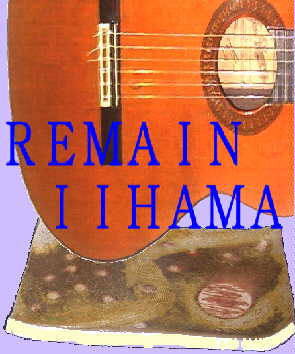
というように、画像が表示されます。
画像サイズが大きいと、表示時間も場所もとりますので、大きくとも600×600 できれば 320×320位にすると良いと思います。
元の画像がこれより小さい時は、サイズ指定の必要はありません。
以上投稿文中に画像を表示させる方法をご説明しました。
もしできないようであれば、個別にご相談くださいね。
また、上記以外の方法としては、
画像ファイルをホームページ等に公開してある場合、その url にリンクを張って、クリックさせる事で表示できますが
原則として、当フォーラムで表示(利用)する画像は 指定されたサーバーにアップロードしてください。
不特定の外部リンクを許可する事は、当方でファイルの管理ができないばかりか、ファイルの存在自体を保障する事ができなくなります。
と言う事でよろしくお願い致します。
では。
文中に、画像を挿入したい場合、まずこのアイコンの中の
 をクリックしてください。
をクリックしてください。すると、右側に
 へのログイン窓が開きます。
へのログイン窓が開きます。E-mail address :の欄には既に、あなたがこのフォーラムで登録したアドレスが表示されているはずです。
Password : の欄は空白になっていますので 、ここにはあなたがこのフォーラムで登録した パスワード を入れてください。
そして、「login」ボタンを押して下さい。正常にloginができましたら、ファイルのアップローダーが開きます。
Upload your image という表示のウィンドウに
◎ファイル □□□ 「参照」ボタン これはあなたのコンピューターの中にある画像をアップする時に使います。
◎url □□□ 「参照」ボタン これはあなたの画像がインターネットに公開されているときに使います。
Resize image □□□ ▼ あなたの画像の大きさを 表示する時に丁度良い大きさに直す時に使います
「Host it」 ボタン ファイルと大きさを指定し終わったら、押して下さい。
「Host it」 ボタンを押すと 以下のウィンドウが開きます。
Thumbnail :画像のurlが表示されているはずです 「copy」 ボタン
Image : 画像のurlが表示されているはずです 「copy」ボタン
Image url : 画像のurlが表示されているはずです 「copy」 ボタン
この中の「 Image url : 」 の 「copy」 ボタン を押して下さい。
そうすると 「クリップボードにコピーして貼り付けますか云々」の確認がでますので ok してください。
次に 先ほどのアイコンの右のアイコン
 をクリックすると
をクリックすると url を入力する ウィンドウが開きますので、入力欄に 先ほどのクリップボードのurlを 貼り付けて下さい。
(入力欄にカーソルを表示させて右クリックして「貼り付け」を押せばよい。)
すると〔img]https://i.servimg.com/u/f76/13/26/37/67/abt110.jpg[/img〕 の様なBBコードが作られます。
これが表示されると
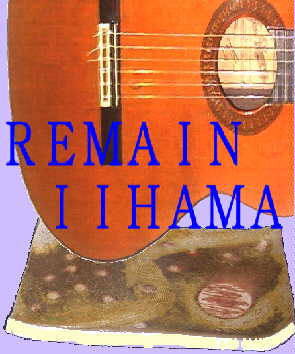
というように、画像が表示されます。
画像サイズが大きいと、表示時間も場所もとりますので、大きくとも600×600 できれば 320×320位にすると良いと思います。
元の画像がこれより小さい時は、サイズ指定の必要はありません。
以上投稿文中に画像を表示させる方法をご説明しました。
もしできないようであれば、個別にご相談くださいね。
また、上記以外の方法としては、
画像ファイルをホームページ等に公開してある場合、その url にリンクを張って、クリックさせる事で表示できますが
原則として、当フォーラムで表示(利用)する画像は 指定されたサーバーにアップロードしてください。
不特定の外部リンクを許可する事は、当方でファイルの管理ができないばかりか、ファイルの存在自体を保障する事ができなくなります。
と言う事でよろしくお願い致します。
では。
 Re: 投稿文中に画像を表示する方法について
Re: 投稿文中に画像を表示する方法について
2009年10月現在で、画像アップの仕様が少し変わったようです。
①「新しいトピック」や「返信」ボタンを押して投稿画面になると、入力画面(エディター画面)の上に、一列にたくさんのアイコンが表示されます。文中に、画像を挿入したい場合、まずこのアイコンの中の をクリックしてください。
をクリックしてください。
②すると「Download ImageShack Toolbar」という表示窓が開きますので
入力スペースの中に画像のURLを入力するか
「参照ボタン」をおしてあなたのPCの中の画像ファイルを指定するかして下さい。
③その後、「HOST IT!」 ボタンを押すと、画像データがUploadされます。
④画像がUploadされると別画面が開いて
 のページが表示されます。
のページが表示されます。
そのページには
Direct link to image
Short link to image
Thumbnail for Websites
Thumbnail for forums (1)
Thumbnail for forums (2)
という5種類の画像のURLが示されていますので、自分が使用したい画像URLをコピーして下さい。
⑤そのURLを本文中にペーストすれば画像が表示できます。
サムネイル画像を選んだ場合は元画像へのリンクもつけられて表示されます。
以上一度やってみてくださいませ。
①「新しいトピック」や「返信」ボタンを押して投稿画面になると、入力画面(エディター画面)の上に、一列にたくさんのアイコンが表示されます。文中に、画像を挿入したい場合、まずこのアイコンの中の
 をクリックしてください。
をクリックしてください。②すると「Download ImageShack Toolbar」という表示窓が開きますので
入力スペースの中に画像のURLを入力するか
「参照ボタン」をおしてあなたのPCの中の画像ファイルを指定するかして下さい。
③その後、「HOST IT!」 ボタンを押すと、画像データがUploadされます。
④画像がUploadされると別画面が開いて
 のページが表示されます。
のページが表示されます。そのページには
Direct link to image
Short link to image
Thumbnail for Websites
Thumbnail for forums (1)
Thumbnail for forums (2)
という5種類の画像のURLが示されていますので、自分が使用したい画像URLをコピーして下さい。
⑤そのURLを本文中にペーストすれば画像が表示できます。
サムネイル画像を選んだ場合は元画像へのリンクもつけられて表示されます。
以上一度やってみてくださいませ。

remains- 投稿数 : 813
所在地(Location) : 埼玉県
Registration date : 2008/11/13
Page 1 of 1
Permissions in this forum:
返信投稿: 不可|
|
|


